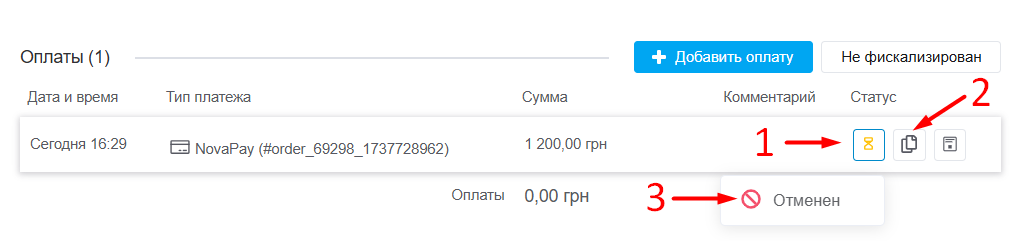NovaPay — это платежный сервис, который позволяет быстро и удобно принимать онлайн оплаты, а также поддерживает оплату наложенным платежом при доставке заказов через отделения Новой Почты.
В KeyCRM доступна интеграция именно с эквайрингом от NovaPay. После подключения вы сможете выставлять счета в заказах с автозачислением после оплаты.
Во внешних транзакциях вы сможете видеть только транзакции из созданных в CRM счетов на оплату.
Подключение NovaPay к KeyCRM
Перейдите в раздел «Настройки» → «Финансы» → вкладка «Платежные сервисы» и нажмите кнопку «Добавить платежный сервис».
В открывшемся окне:
- Название – укажите удобное название для платежного сервиса;
- Интегрировать с – выберите NovaPay;
- ID мерчанта – получить можно в NovaPay;
- Активируйте переключатель «Выставлять счета в KeyCRM» в разделе «Настройка передачи данных в KeyCRM» и заполните поля:
- Тип оплаты — выберите тип оплаты для платежа, который будет добавлен в заказе после выставления счета;
- Товары в счетах – активируйте, чтобы передавать данные по товарам.
Чтобы сохранить настройки, нажмите кнопку «Добавить».
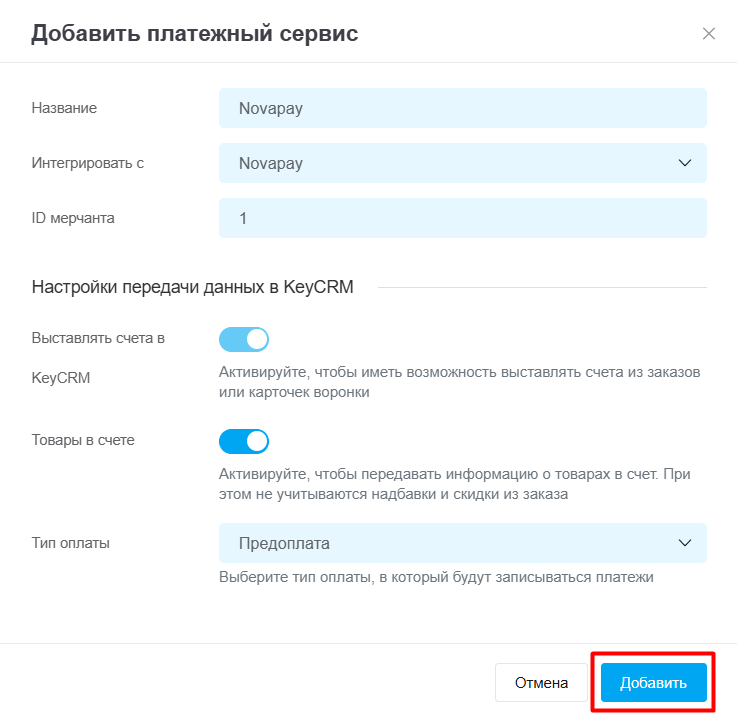
После добавления платежного сервиса появится в списке и можно начинать выставлять счета для оплаты.
Выставление счетов на оплату
После настройки вы можете сформировать счет на оплату в заказе или в карточке воронки, для этого:
- В блоке оплаты нажмите на «+ Добавить оплату»;
- Включите переключатель «Создать счет»;
- Выберите платежный сервис, с которого будет выставлен счет;
- Введите сумму к оплате;
- Дополнительно можете оставить описание этого платежа в системе (не передается в счет, используется для рабочих заметок);
- Нажмите кнопку «Сохранить».
В счет автоматически передается номер заказа или заявки, наименования товаров, их количество и цена продажи.
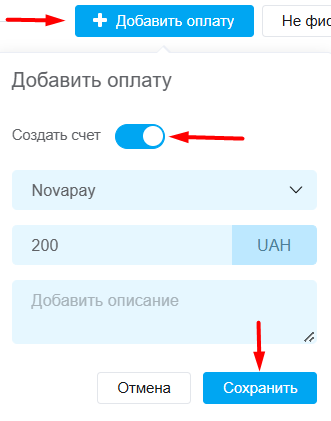
Как работать с выставленными счетами
После создания счета, соответствующий платеж будет добавлен к оплате в заказе или в карточке воронки. Вы можете:
- Отслеживать статус платежа, который автоматически меняется после оплаты счета и создается внешняя транзакция, связанная с этой оплатой. Если оплата будет отменена и возвратится покупателю — вы также увидите статус отмены в системе;
- Скопировать ссылку на оплату для отправки покупателю;
- Отменить счет созданный в системе. Нужно навести на статус платежа и появится кнопка Отменен.